由于部分客户的业务系统在2003年运行多年,即使迁移到虚拟化后,仍不愿更换操作系统,windows 2003不像2008年或2012年操作系统对磁盘的扩展那么方便,直接扩展两个鼠标的卷点。
早上看了一些朋友写的windows 在2003虚拟机虚拟磁盘扩展后如何增加分区容量的文章中,我还写了以下总结方法。
建立一个实验环境来演示几种方法:
windows 2003操作系统,该虚拟机共有4个硬盘,分别用于3个实验测试
1、使用diskpart命令对磁盘1进行扩容演示
磁盘1:自己划分一个分区E,虚拟机磁盘大小扩大后,在操作系统中重新扫描磁盘,看到磁盘没有分配空间
2、使用Dell Basic Disk Expansiona 磁盘0扩容演示工具
磁盘0:操作系统盘C,虚拟机磁盘大小扩大后,在操作系统中重新扫描磁盘,看到磁盘没有分配空间
3.利用动态磁盘整合和演示磁盘2和磁盘3的容量
磁盘2:使用动态磁盘
磁盘3:使用动态磁盘
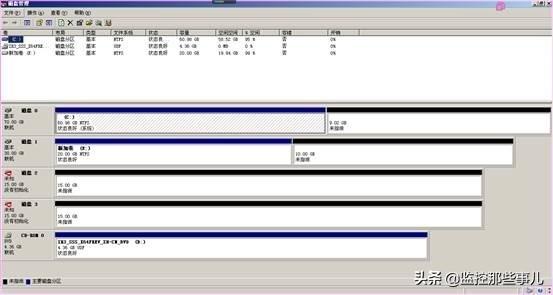
--------------------------使用Diskpart命令扩大分区--------------------------
在cmd命令窗口输入diskpart命令,输入list vol检查当前卷的情况。
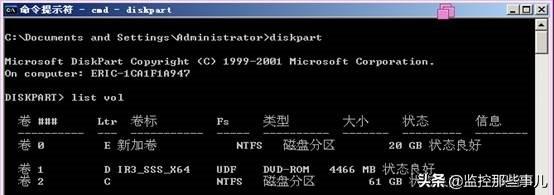
使用select vol e:选中

然后输入extend扩大分区,快速扩展。

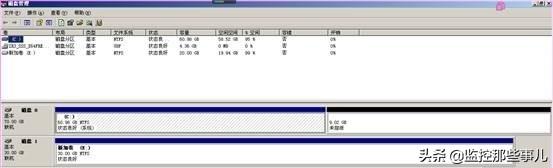
--------------------------使用Dell Basic Disk Expansion工具--------------------------
将工具文件夹复制到C盘根目录(放在任何地方),在cmd进入目录下。
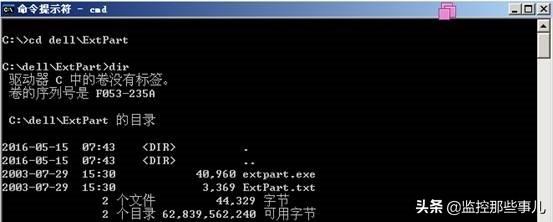
执行 extpart.ext c: 9216(表示C分区展9126MB大小)
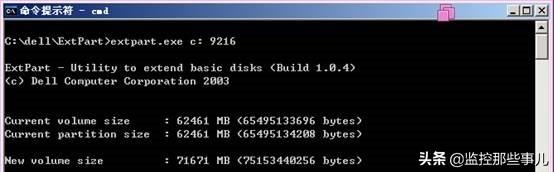
扩展后,整个磁盘0的剩余容量分为C盘。
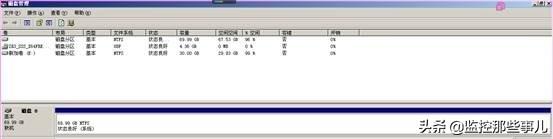
--------------------------基于动态磁盘的分区扩展--------------------------
依靠这种扩展方式windows动态磁盘功能。磁盘2初始化后,选择磁盘2并将其转换为态磁盘(如果生产环境中有基本磁盘,则可以将其转换为动态磁盘,但转换时将卸载磁盘。建议在停止业务后进行。)

转换成功后,将磁盘改为动态
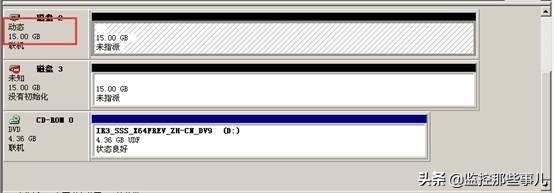
然后创建分区F(创建过程略)
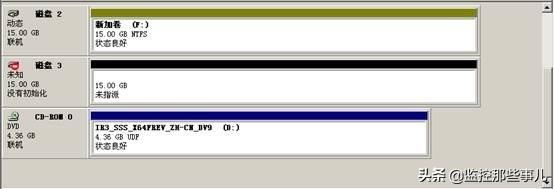
接下来,我们需要初始化磁盘3,然后将其转换为动态磁盘,以便将磁盘3的空间扩展到F分区。

磁盘3转换为动态后,右键F分区,选择扩展卷


选中磁盘3,点击添加到右侧



磁盘F的分区大小成为两个磁盘的容量之和
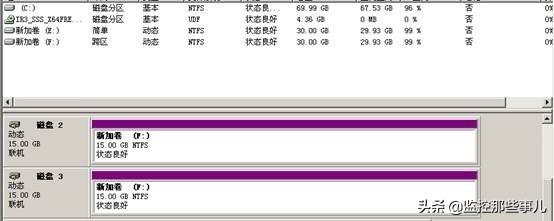
最后总结几种方法:
对于使用diskpart和dell当然,分区工具是首先推荐的方式,优点是不停止分区工作,直接扩容,而且没有问题。
虽然动态卷的方式也很快,但存在一个问题。动态磁盘由操作系统控制。如果操作系统出现再病毒或其他故障,无法启动,则磁盘中的数据难以再次读取。
虽然动态卷的方式也很快,但存在一个问题。动态磁盘由操作系统控制。如果操作系统出现再病毒或其他故障,无法启动,则磁盘中的数据难以再次读取。
PS:在我对客户的虚拟化环境中,虚拟机是C盘,分为虚拟磁盘。我不知道你怎么做。获得更多更新文章技术,感觉这篇文章对你有好处,感觉快速移动小手收集转发 关注吧!!!




